Jak odzyskać dane z RAID 6 na serwerze Synology CS407 NAS szybko i skutecznie
W tym artykule omówiono sposób odzyskiwania danych z macierzy RAID 6 NAS urządzenia Synology SC407. Jak utworzyć kopię zapasową, przywrócić przypadkowo usunięte dane z kopii zapasowej, co zrobić, jeśli nie masz kopii zapasowej i jak odzyskać pliki z niedziałającego NAS?

- Jak utworzyć macierz RAID
- Jak utworzyć kopię zapasową
- Odzyskiwanie danych z serwera NAS Synology CS407
- Podsumowanie
- Pytania i odpowiedzi
- Komentarze
Synology NAS to jeden z najbardziej znanych i najczęściej używanych serwerów NAS. Gama urządzeń jest dość szeroka i pozwala wybrać urządzenie do dowolnych potrzeb. Oto modele od kompaktowych komputerów stacjonarnych po duże pamięci masowe. Wszystkie magazyny tego typu charakteryzują się niezawodnością i łatwością zarządzania. A technologia RAID umożliwia zapewnienie dysków odpornych na awarie. Ale ponieważ stare urządzenia są dość powszechnie używane, przyjrzymy się, jak odzyskać dane w przypadku awarii serwera Synology NAS.

Jak odzyskać dane z serwera Synology CS407 NAS RAID 6
Jak utworzyć macierz RAID
W celu zapewnienia niezawodności przechowywania danych na tego typu nośnikach zaimplementowana jest możliwość tworzenia RAID, aby zapewnić najwyższą możliwą tolerancję dysku na awarie, zaleca się stosowanie RAID poziomu piątego lub szóstego.
Aby utworzyć RAID, otwórzcie panel sterowania urządzenia, podczas pierwszej konfiguracji zostanie wyświetlone okno z prośbą o utworzenie woluminu. Lub otwórzcie menu – Menedżer pamięci. Tutaj kliknijcie przycisk – Utwórz.
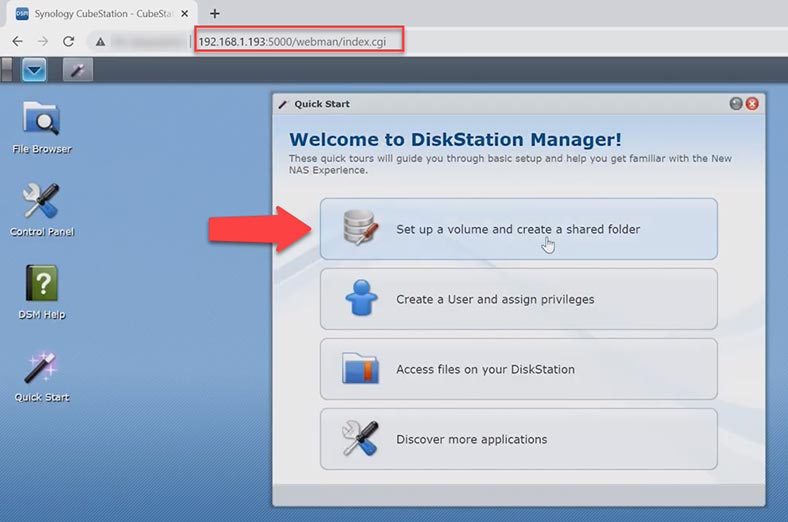
Wybierzcie typ tworzenia — Szybkie lub Niestandardowe — Dalej.
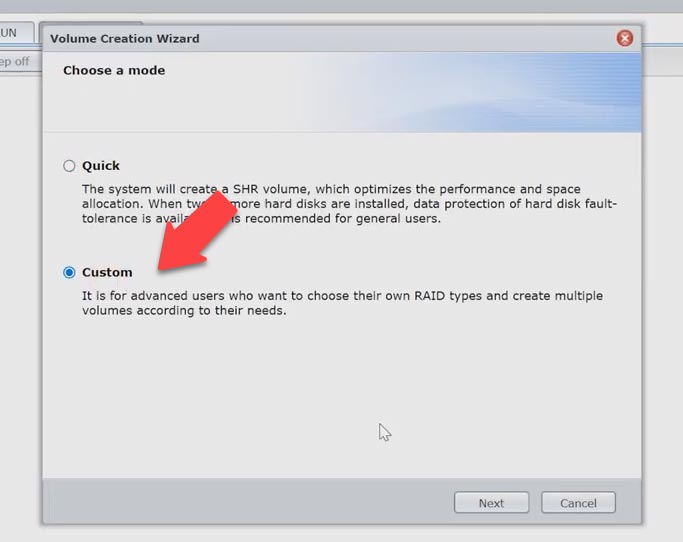
Następnie określcie liczbę woluminów, które planujecie utworzyć w macierzy, jeden lub więcej. Zaznaczcie dyski, z których będzie składał się przyszły RAID – Dalej.

Następnie zostanie wyświetlone okno ostrzegawcze, że wszystkie dane na dyskach zostaną usunięte, kliknijcie – Tak, aby potwierdzić. Następnie musicie określić typ RAID i czy chcecie sprawdzić dyski.
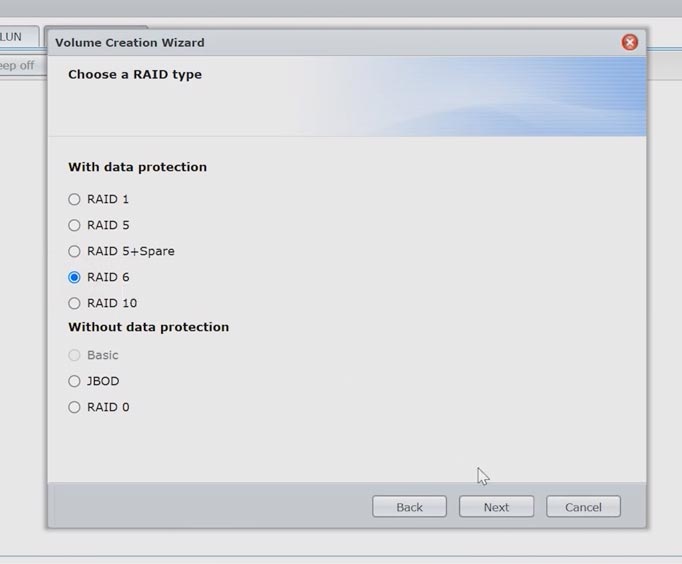
Sprawdźcie wyświetlone informacje o przyszłej tablicy i kliknijcie – Zastosuj, aby potwierdzić.
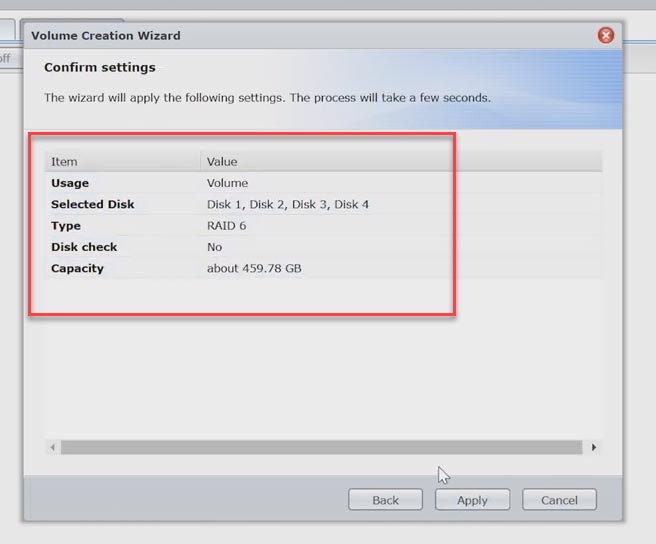
W rezultacie rozpocznie się proces budowania RAID, aby użyć nowego wolumenu, musisz poczekać na zakończenie inicjalizacji, proces ten zajmuje dość dużo czasu.
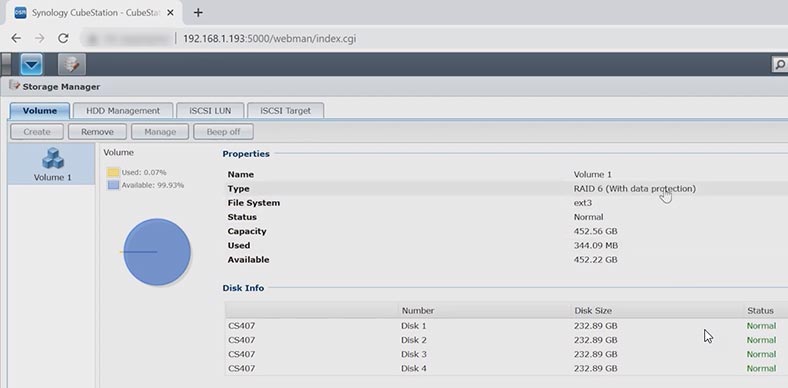
Po inicjalizacji pozostaje utworzenie nowego folderu sieciowego. Następnie możecie użyć pamięci do zapisywania plików.
Jak utworzyć kopię zapasową
Zalecane jest tworzenie kopii zapasowych, aby zapobiec utracie ważnych plików. Aby wykonać kopię zapasową żądanego folderu, otwórzcie menu i uruchomcie – Kopia zapasowa i przywracanie.
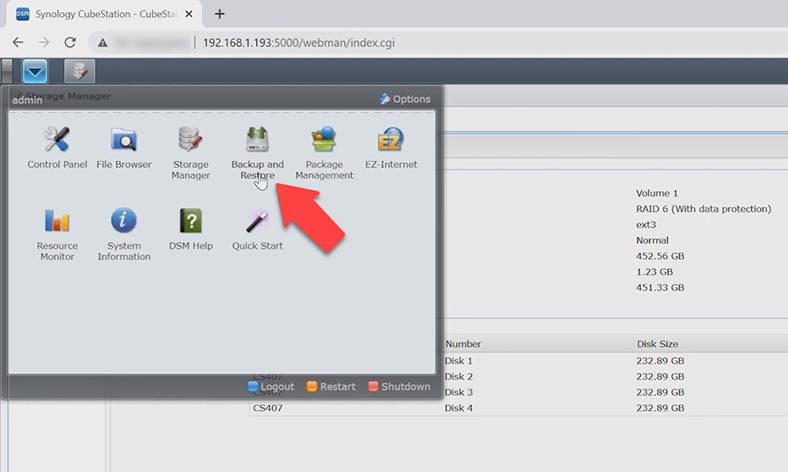
W oknie, które zostanie otwarte, kliknijcie – Utwórz – Dalej, podajcie nazwę, określcie lokalizację, w której ma zostać zapisana kopia zapasowa.
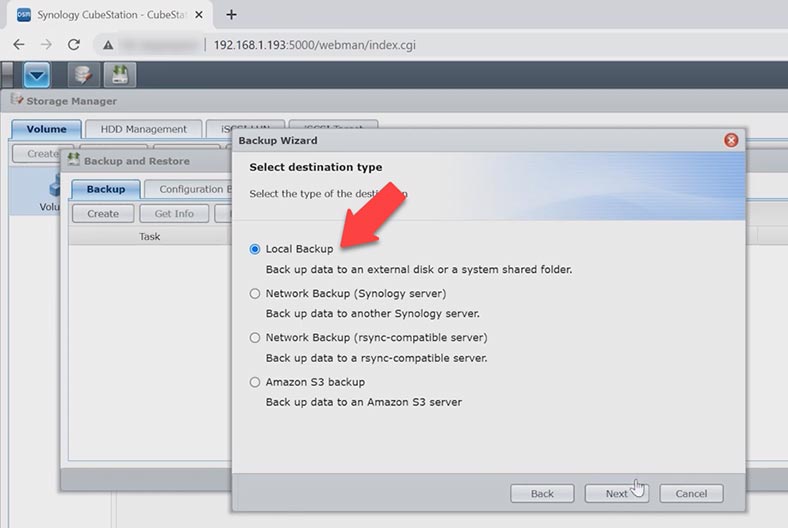
Wybierzcie folder docelowy i Zastosuj, aby potwierdzić. Poczekajcie na zakończenie procesu.
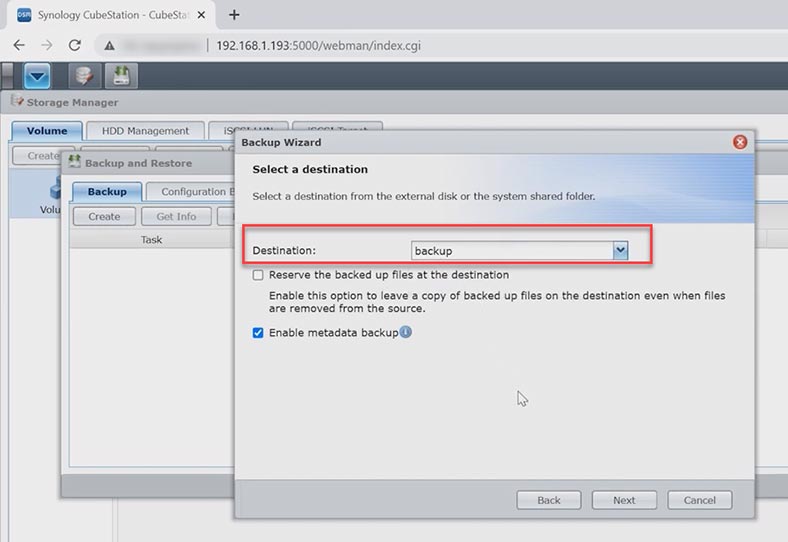
Jeśli chcecie odzyskać przypadkowo usunięte pliki, pobierzcie najnowszą kopię zapasową. Musicie jednak zrozumieć, że kopia zapasowa zwróci stan folderów w określonym dniu i godzinie utworzenia kopii zapasowej. Przed dokonaniem zwrotu wykonajcie kopię zapasową aktualnego stanu, aby nie utracić zmian, które zostały wprowadzone po wykonaniu kopii zapasowej.
Aby przywrócić z kopii zapasowej, otwórzcie – Kopia zapasowa i przywracanie i kliknijcie przycisk – Przywróć.
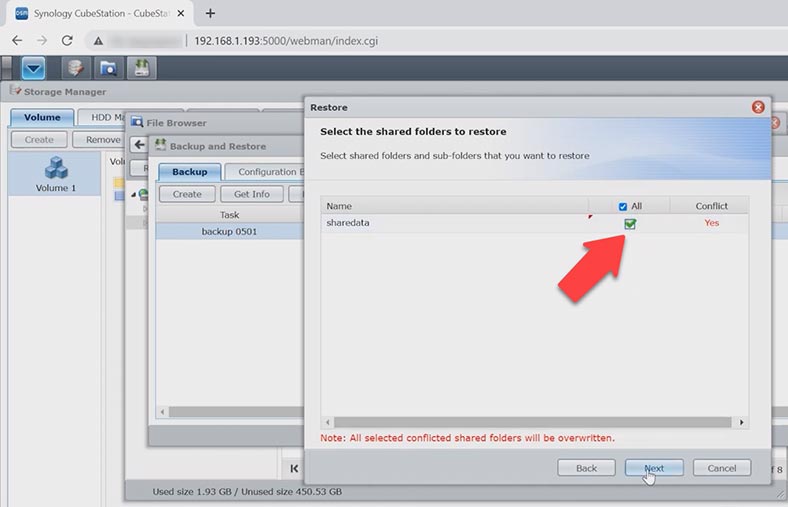
Zaznaczcie folder, który chcecie przywrócić, a następnie kliknijcie – Next i Apple, aby potwierdzić. Na koniec procesu wszystkie pliki, które zostały usunięte po utworzeniu kopii zapasowej, zostaną przywrócone, ale te, które zostały dodane po utworzeniu kopii zapasowej, również zostaną usunięte.
Odzyskiwanie danych z serwera NAS Synology CS407
Jak przywrócić potrzebne pliki
Jak odzyskać pliki bez kopii zapasowej i co zrobić, jeśli macierz RAID zostanie zniszczona. Jeśli okaże się, że przypadkowo usunęłyście pliki z sieciowego dysku twardego i nie ma kopii zapasowej, będziesz potrzebować specjalnego programu, który pomoże Wam je odzyskać. Jeśli utraciłeś dostęp do danych RAID z powodu awarii urządzenia, nieprawidłowej konfiguracji lub przebudowy RAID, przypadkowego usunięcia plików lub sformatowania dysków, pobierz oprogramowanie Hetman RAID Recovery do odzyskiwania danych.
Hetman RAID Recovery obsługuje wszystkie popularne systemy plików i typy RAID. Przed rozpoczęciem procesu odzyskiwania wyłączcie pamięć NAS i wyjmijcie z niej wszystkie dyski twarde.
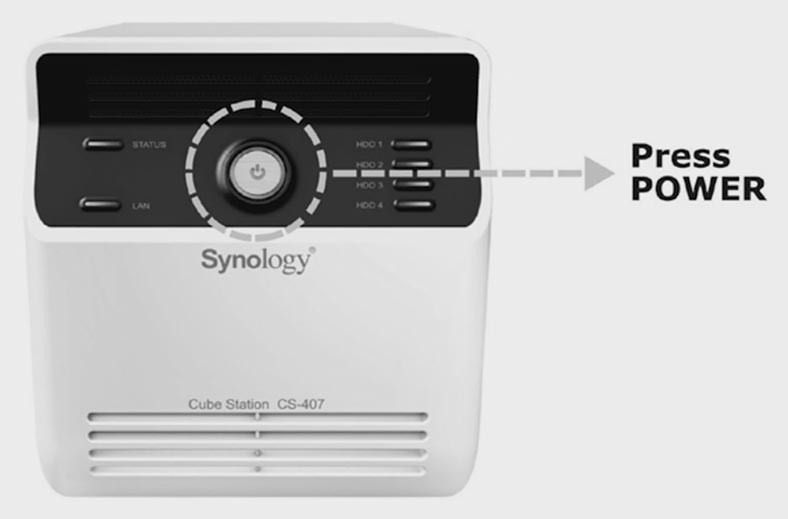
Zwróćcie uwagę na kolejność ich instalacji, aby nie pomylić ich w przyszłości, zaleca się ich ponumerowanie.

Podłączcie wszystkie dyski do komputera z systemem Windows przez USB lub SATA. Jeśli wasza płyta główna nie ma wystarczającej liczby portów lub złączy zasilania, użyjcie adapterów i ekspanderów.

A co najważniejsze, nie zapomnijcie podłączyć wszystkich dysków w tym samym czasie, wyjątkiem może być sytuacja, gdy używacie RAID, który może działać z wyłączeniem jednego lub więcej dysków. W przypadku RAID 6 z macierzy można wykluczyć dwa dyski, pod warunkiem, że pozostałe dyski muszą być sprawne. Jeśli nie macie możliwości sprawdzenia stanu dysków, podłączcie wszystkie dyski, z których zbudowano macierz RAID.
Program automatycznie przeskanuje dyski i złoży z nich uszkodzoną macierz. Szczegółowe informacje o tablicy wyświetlane są w dolnej części okna programu. Aby zobaczyć wszystkie parametry tablicy, otwórz właściwości dysku.
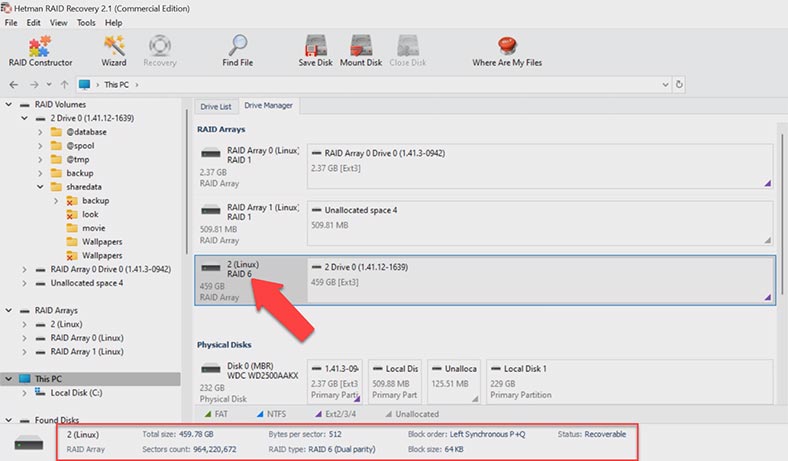
Aby wyszukać utracone pliki, kliknijcie dysk prawym przyciskiem myszy i kliknijcie – Otwórz. Wybierzcie rodzaj analizy, zalecamy rozpoczęcie od szybkiego skanowania, zajmie to mniej czasu i pomoże odzyskać pliki w większości prostych sytuacji.
Otwórzcie folder, w którym przechowywane były informacje, które chcecie zwrócić, zaznaczcie wszystkie potrzebne pliki i kliknijcie – Przywróć, wybierzcie lokalizację, w której chcecie je zapisać i kliknijcie przycisk – Przywróć.
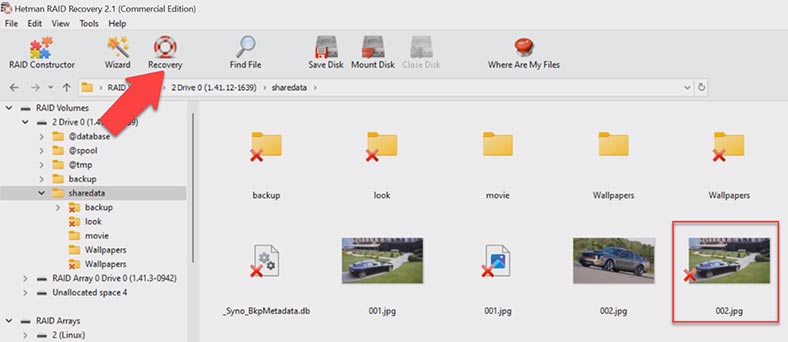
Po zakończeniu wszystkie pliki będą znajdować się w określonym katalogu. Jeśli program nie mógł znaleźć potrzebnych plików, uruchomcie pełną analizę. Aby to zrobić, wróćcie do menu głównego, kliknijcie prawym przyciskiem myszy dysk i wybierzcie – Przeanalizuj ponownie – Pełna analiza, określcie typ systemu plików, możecie odznaczyć wyszukiwanie według treści, przyspieszy to proces wyszukiwania.
Jeśli wystąpi błąd lub nastąpi utrata dostępu do dysku, nie próbuj przywracać macierzy, jeśli nie macie pewności, co robicie. Ponieważ ponowne utworzenie lub rekonfiguracja może całkowicie zastąpić pozostałe informacje na dyskach, a odzyskiwanie w takim przypadku może się nie powieść. Zaleca się jak najszybsze usunięcie dysków z magazynu i rozpoczęcie procesu wyszukiwania i odzyskiwania danych za pomocą programu do odzyskiwania.
Jak odzyskać dane z dysku iSCSi
Jeśli korzystacie z połączenia ISCSi i przypadkowo usunęłyście pliki z dysku sieciowego, w wyniku czego nie znajdują się one w koszu, Hetman Partition Recovery pomoże wam odzyskać informacje. Przy normalnym usuwaniu z sieciowego dysku iSCSi nie będziecie musiały wyjmować dysków z NAS, podłączać ich do komputera i pobierać z nich RAID. W takim przypadku wystarczy przeskanować dysk i przywrócić z niego niezbędne pliki.
Dysk sieciowy Hetman Partition Recovery iSCSI, podobnie jak system komputerowy, wykrywa go jako fizyczny, co oznacza, że można go przeskanować i odzyskać z niego przypadkowo usunięte dane.
Aby przywrócić, kliknijcie dysk prawym przyciskiem myszy — Otwórz. Wybierzcie typ analizy i poczekajcie na jej zakończenie. Przejdźcie do folderu, w którym przechowywane były usunięte pliki, zaznaczcie je i kliknijcie przycisk – Przywróć.
| Krok | Akcja | Opis |
|---|---|---|
| 1 | Podłączenie dysku ISCSi | Upewnij się, że dysk ISCSi jest prawidłowo podłączony do komputera lub serwera, na którym planujesz przeprowadzić odzyskiwanie danych. |
| 2 | Sprawdzanie stanu dysku | Użyj narzędzi diagnostycznych do sprawdzenia stanu dysku ISCSi i wykrycia uszkodzeń. |
| 3 | Wybór oprogramowania do odzyskiwania | Zainstaluj program do odzyskiwania danych, który obsługuje dyski ISCSi. Na przykład Hetman Partition Recovery. |
| 4 | Skanowanie dysku | Uruchom skanowanie dysku ISCSi w poszukiwaniu utraconych danych za pomocą wybranego oprogramowania. |
| 5 | Podgląd i wybór plików | Po skanowaniu przejrzyj listę znalezionych plików i wybierz te, które chcesz odzyskać. |
| 6 | Zapisywanie odzyskanych danych | Zapisz odzyskane pliki na innym nośniku (nie na tym samym dysku ISCSi, aby uniknąć nadpisania danych). |
Podsumowanie
Jeśli NAS ulegnie awarii lub pliki zostaną przypadkowo usunięte, należy podjąć działania w celu jak najszybszego przywrócenia danych, ponieważ dalsze korzystanie z macierzy może doprowadzić do bezpowrotnej utraty informacji. Przestań korzystać z urządzenia, gdy tylko zauważysz oznaki awarii lub utraty danych. Nieprawidłowe działania mogą dodatkowo uszkodzić uszkodzony/niesprawny dysk NAS i zmniejszyć szanse na odzyskanie danych.







Synology CS407 ma następujące limity i ograniczenia dotyczące odzyskiwania danych z RAID 6: